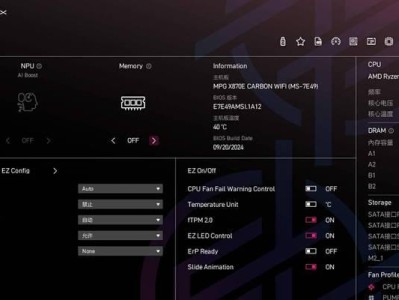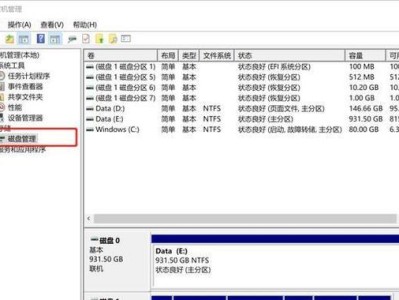打印机是我们日常办公生活中必不可少的设备,但有时候我们会遇到打印机无法正常工作的问题,很大一部分是由于驱动问题引起的。安装打印机驱动通常需要从官方网站下载,然后通过在线安装的方式进行,但是这种方法需要网络连接,对于没有网络或者网络不稳定的情况下就无法使用。而使用U盘安装打印机驱动可以很好地解决这个问题,本文将详细介绍如何使用U盘安装打印机驱动。

一、准备U盘
1.确保U盘是空的,并且容量足够存储打印机驱动程序和其他相关文件。
二、下载打印机驱动程序
2.在电脑上找到官方网站,找到合适的打印机型号并下载对应的驱动程序。
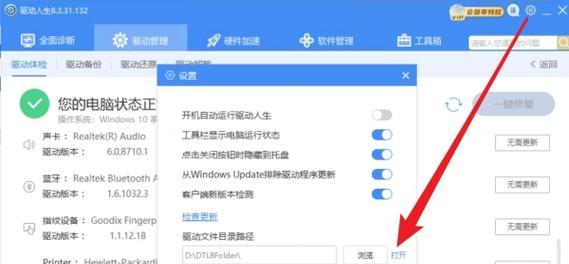
三、解压驱动程序文件
3.使用压缩软件将下载的驱动程序文件解压缩到电脑的某个文件夹中。
四、插入U盘并复制驱动程序文件
4.将U盘插入电脑的USB接口,然后打开之前解压的驱动程序文件夹,选择所有相关的文件和文件夹,右键点击并选择复制。
五、在目标电脑上安装打印机驱动程序
5.将U盘从当前电脑上拔出,插入需要安装打印机驱动的电脑的USB接口。

六、打开设备管理器
6.在目标电脑上打开设备管理器,可以通过右键点击“我的电脑”或者通过控制面板找到设备管理器。
七、查找打印机设备
7.在设备管理器中找到打印机设备,可能会显示为未知设备或者其他类别。
八、右键点击打印机设备
8.右键点击打印机设备,选择“更新驱动程序”。
九、选择手动安装驱动程序
9.在弹出的窗口中选择手动安装驱动程序。
十、浏览并选择U盘中的驱动程序
10.在接下来的窗口中选择浏览计算机以查找驱动程序,然后浏览并选择之前复制到U盘的驱动程序文件夹。
十一、开始安装驱动程序
11.确认选择了正确的驱动程序文件夹后,点击“下一步”开始安装驱动程序。
十二、等待安装完成
12.等待驱动程序安装完成,期间可能需要一些时间。
十三、重启电脑并测试打印
13.安装完成后,重新启动电脑,并进行测试打印,确保打印机能正常工作。
十四、删除U盘中的驱动程序文件
14.安装完成后,可以将U盘中的驱动程序文件删除,以释放存储空间。
十五、
通过以上步骤,您可以轻松地使用U盘安装打印机驱动程序,解决因驱动问题导致的打印机无法正常工作的情况。使用U盘安装驱动程序无需网络连接,更加便捷快速。同时,注意及时更新打印机驱动程序以保持最佳的打印效果和稳定性。希望本文对您有所帮助!